Uso del modo de mantenimiento de WordPress para lograr un rendimiento óptimo
Publicado: 2023-04-14Una de las formas más fáciles de usar para mantener su sitio web funcionando sin problemas y de manera eficiente es mediante la utilización del modo de mantenimiento de WordPress. En este artículo, explicaremos qué es el modo de mantenimiento de WordPress, las mejores formas de usarlo y cómo activarlo para su mejor ventaja. Aprenderá consejos para personalizar su página de modo de mantenimiento y otras prácticas recomendadas. Por último, discutiremos los errores comunes que se deben evitar y las alternativas del modo de mantenimiento.
Introducción al modo de mantenimiento del sitio web de WordPress
El modo de mantenimiento del sitio web es una característica de WordPress que le permite realizar cambios en su sitio web sin afectar la experiencia del usuario. Cuando el modo de mantenimiento está activado, los visitantes de su sitio verán una página personalizada que les informa que su sitio está actualmente en mantenimiento. Esta página se puede personalizar para incluir un mensaje, un temporizador de cuenta regresiva e incluso un formulario de contacto.
Por lo general, la página de cara al usuario no mostrará "Sitio en mantenimiento", aunque es posible que lo vea ocasionalmente. La mayoría de las veces, verá una pantalla que le informa que el sitio no está disponible temporalmente.
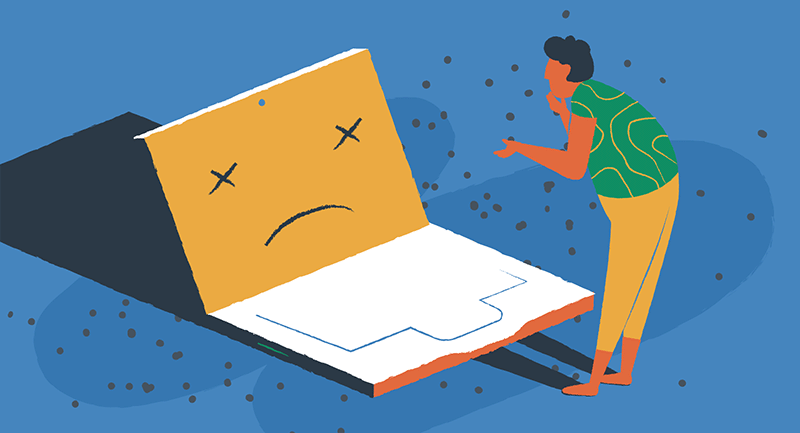
Si bien puede parecer contrario a la intuición colocar una cortina digital alrededor de su sitio, evitando que los usuarios vean su contenido, en realidad, es una excelente manera de invitar a los visitantes y motores de búsqueda a regresar a su sitio cuando finalice el mantenimiento. Cuando se usa correctamente, el modo de mantenimiento puede generar anticipación y entusiasmo sobre cosas futuras.
¿Por qué usar el modo de mantenimiento en WordPress?
Hay varias razones por las que debería usar el modo de mantenimiento en WordPress. Le permite realizar actualizaciones y cambiar su sitio web sin crear una experiencia de usuario negativa. Esto significa que los visitantes de su sitio no verán ningún enlace roto, imágenes faltantes u otros errores mientras realiza cambios.
Por supuesto, no necesita usar el modo de mantenimiento para pequeñas ediciones, como actualizar texto en una página o intercambiar imágenes de blog. Pero cuando realiza cambios más grandes, como:
- Desinstalación de complementos principales
- Eliminando código personalizado
- Agregar nueva integración de seguridad
- arreglando un error
- Actualizando tu tema
- Rediseñando la navegación
Entonces el modo de mantenimiento es tu mejor amigo.
El modo de mantenimiento también puede ayudar a mejorar la seguridad de su sitio web. Al poner su sitio en modo de mantenimiento, puede evitar el acceso no autorizado mientras realiza cambios. Esto es especialmente importante si está cambiando la página de inicio de sesión, las cuentas de usuario o la configuración de seguridad de su sitio.
También puede ayudar a mantener la salud SEO de su sitio web. Cuando su sitio está en modo de mantenimiento, los motores de búsqueda verán un código de estado HTTP 503, que les indica a los usuarios y a los rastreadores de búsqueda que el sitio no está disponible temporalmente. Los rastreadores registrarán esto y regresarán más tarde para buscar actualizaciones en su sitio. Esto es mucho mejor que tener enlaces rotos o páginas faltantes en su sitio, lo que puede afectar negativamente su clasificación en los motores de búsqueda.
Cómo activar el Modo Mantenimiento en WordPress
Activar el modo de mantenimiento en WordPress es un proceso relativamente sencillo. Para activar el modo de mantenimiento, deberá instalar un complemento de modo de mantenimiento. Hay varios complementos gratuitos y de pago disponibles, incluido el popular complemento LightStart de ThemeIsle
Una vez que haya instalado LightStart, deberá activarlo y configurar los ajustes. Esto generalmente implica seleccionar una plantilla para su página de modo de mantenimiento, agregar un mensaje y configurar un temporizador de cuenta regresiva (si lo desea).
Los usuarios de alojamiento de EasyWP tienen la opción de omitir este paso y utilizar nuestra funcionalidad de modo de mantenimiento integrada. Desde el panel de control de EasyWP, simplemente puede ir al estado de su sitio web, hacer clic en cambiar y seleccionar Modo de mantenimiento.
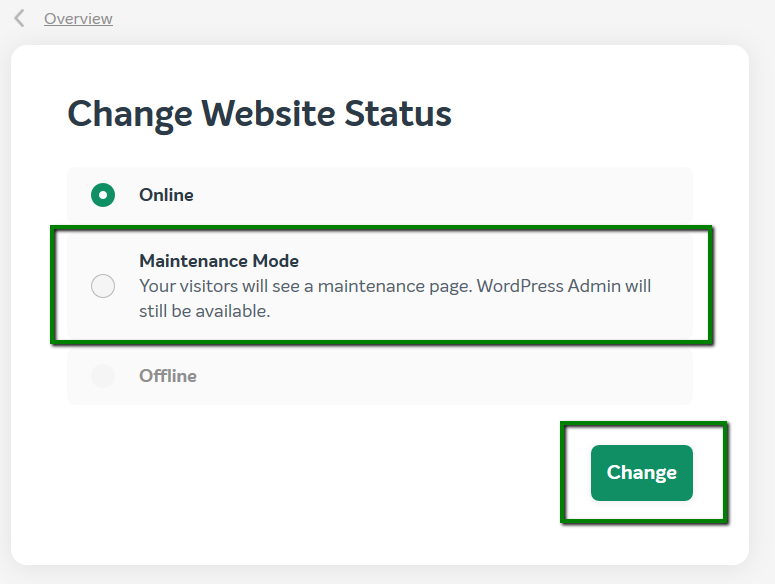
Esta opción es ideal para períodos de mantenimiento más cortos que duran unos minutos o incluso unas pocas horas. Sin embargo, para correcciones más largas y sitios web de alto tráfico, recomendamos usar un complemento que le brinde el beneficio adicional de personalizar su página de modo de mantenimiento.
Personalización de la página del modo de mantenimiento
Personalizar la página del modo de mantenimiento es un paso importante para garantizar una experiencia de usuario positiva. Su página de modo de mantenimiento también puede incluir un mensaje claro que informe a los visitantes de lo que está sucediendo y cuándo se realizará una copia de seguridad de su sitio.
También debe considerar agregar un temporizador de cuenta regresiva a su página de modo de mantenimiento. Esto puede ayudar a crear una sensación de urgencia y alentar a los visitantes a regresar cuando su sitio esté respaldado.

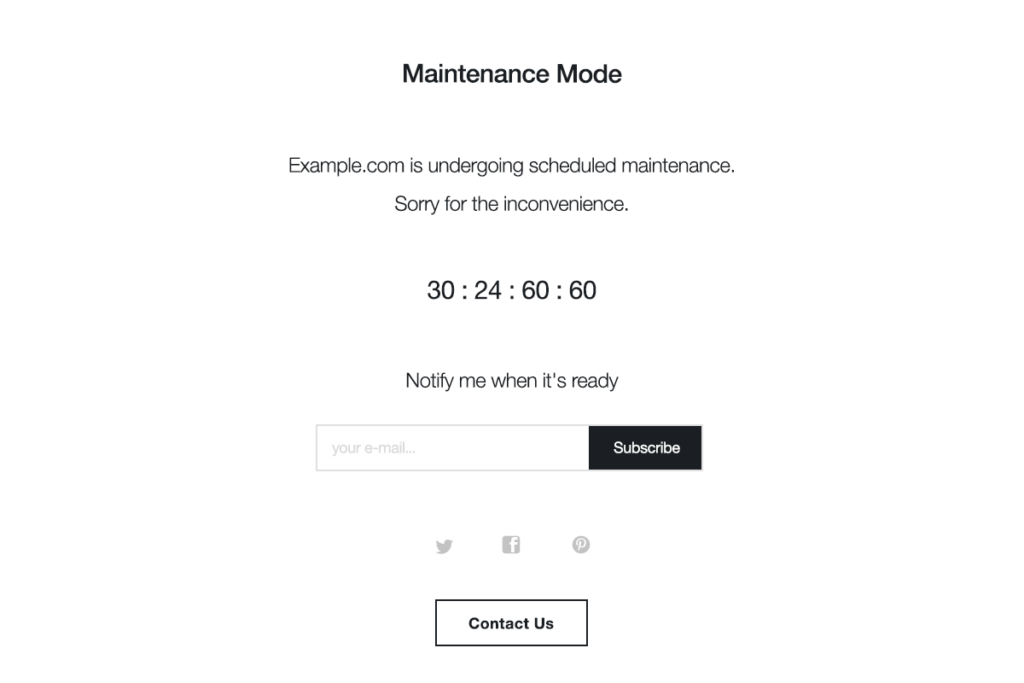
Cuando espera que su sitio esté sin conexión durante días o semanas, es mejor agregar una página más atractiva visualmente que represente un ambiente familiar que puedan haber experimentado en su sitio antes.
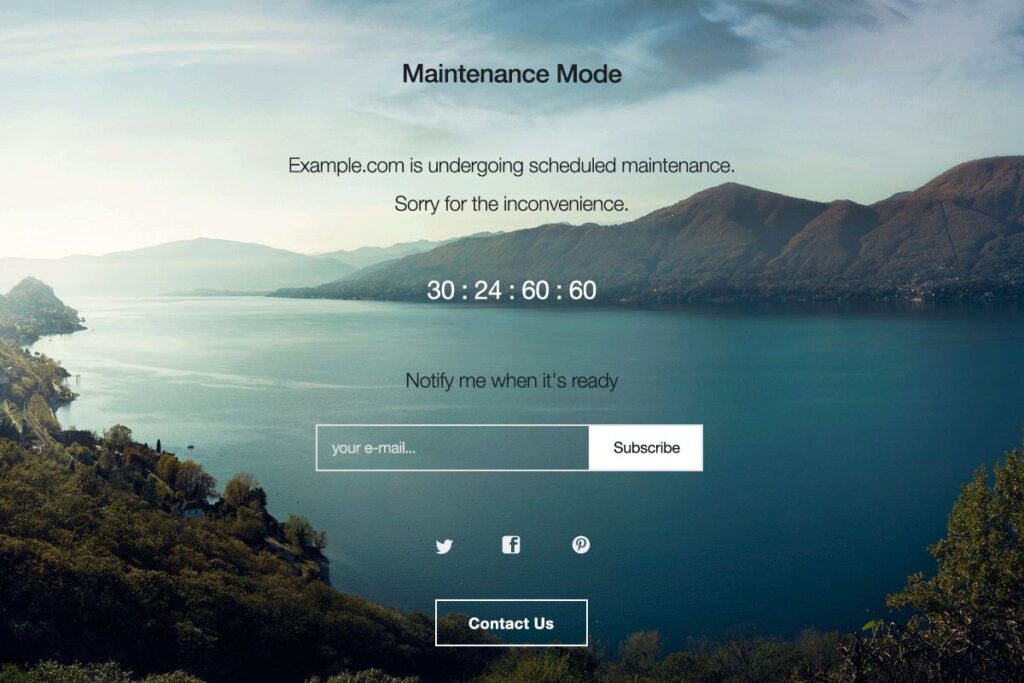
Además, es posible que desee incluir un formulario de contacto en su página de modo de mantenimiento. Esto puede permitir que los nuevos visitantes se comuniquen con usted si tienen alguna pregunta o inquietud, o recibir una notificación por correo electrónico cuando su sitio vuelva a estar en línea.
Las mejores prácticas para usar el modo de mantenimiento en WordPress
Al usar el modo de mantenimiento en WordPress, existen varias mejores prácticas que debe seguir.
Probar la página del modo de mantenimiento
Siempre debe probar su página de modo de mantenimiento antes de activarla. Esto asegurará que todo funcione correctamente y que los visitantes sean redirigidos a la página correcta.
Ser transparente sobre lo que está pasando.
Siempre debe ser transparente con sus visitantes acerca de por qué su sitio está en modo de mantenimiento y cuándo volverá a estar activo. Esto puede ayudar a reducir la frustración y mejorar la experiencia del usuario.
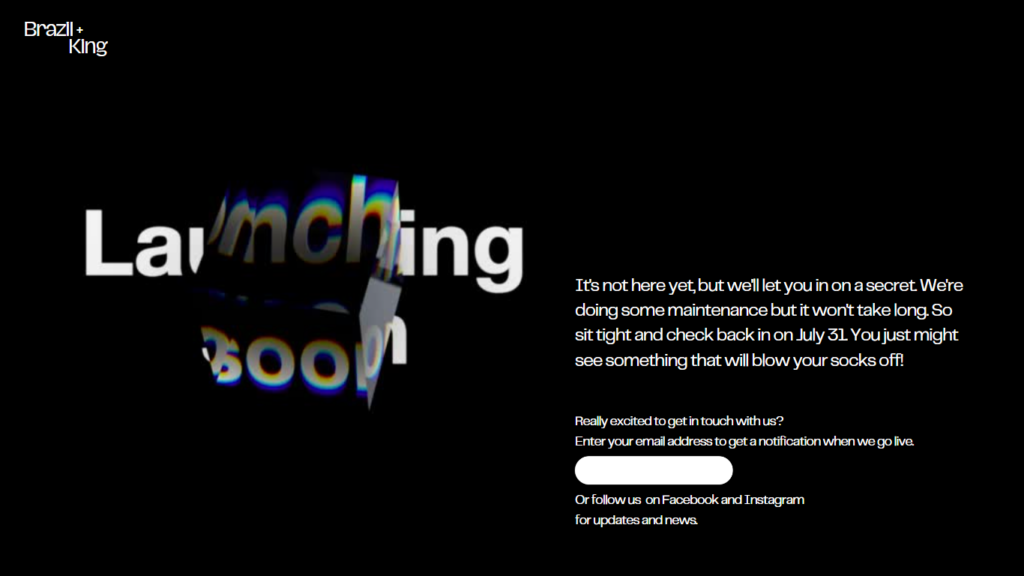
Comience con una copia de seguridad
Siempre debe hacer una copia de seguridad de su sitio antes de realizar cualquier cambio. Esto asegurará que pueda restaurar su sitio en caso de que algo salga mal.
Buscar actualizaciones
Por último, siempre debe verificar si hay actualizaciones y realizar un mantenimiento regular en su sitio para asegurarse de que funcione sin problemas.
Errores comunes que se deben evitar al usar el modo de mantenimiento
Si bien el modo de mantenimiento puede ser una gran herramienta para mejorar el rendimiento de su sitio, también hay varios errores comunes que debe evitar.
Evite las ventanas de uso pico
Nunca active el modo de mantenimiento durante las horas pico de tráfico. Esto puede generar frustración y una experiencia de usuario negativa.
No espere demasiado entre las acciones de mantenimiento
Debe evitar usar el modo de mantenimiento como sustituto del mantenimiento regular. El mantenimiento regular es importante para mantener su sitio funcionando sin problemas y de manera eficiente.
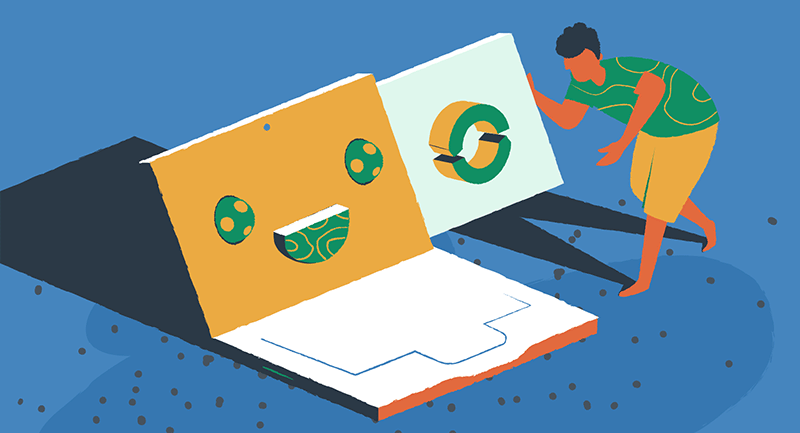
No permanezca en el modo de mantenimiento de WordPress demasiado tiempo
Si bien el modo de mantenimiento le brinda el lujo de tomarse un tiempo adicional para trabajar en su sitio, evite permanecer en el modo de mantenimiento por mucho tiempo. Los usuarios que encuentran su sitio a través de una búsqueda web orgánica por primera vez pueden simplemente probar otro sitio web para obtener lo que están buscando. Sea minucioso con su mantenimiento, pero vuelva a la normalidad tan pronto como pueda.
Soluciones alternativas para el mantenimiento de WordPress
Si bien el modo de mantenimiento puede ser una gran herramienta para mejorar el rendimiento de su sitio, también hay otras soluciones disponibles. Algunas soluciones alternativas incluyen:
Uso de un sitio de ensayo para pruebas y desarrollo
Un sitio de prueba de WordPress es una réplica de un sitio existente que se utiliza para probar los cambios antes de que se implementen en el sitio web en vivo. Le permite probar cambios, como complementos, temas o código, sin afectar el sitio en vivo, y luego mover la nueva versión a producción cuando se completa la prueba.
Contratar a un profesional para realizar el mantenimiento regular
El uso de un experto para llevar a cabo trabajos regulares de mantenimiento y reparación en una propiedad, vehículo o equipo ayuda a garantizar que su sitio web de WordPress esté siempre en buen estado de funcionamiento. Su trabajo puede incluir tareas como limpieza, inspecciones, puestas a punto y reparaciones, sin tener que estar en modo mantenimiento durante largos periodos de tiempo.
Usar un servicio de monitoreo de sitios web para identificar problemas antes de que se conviertan en problemas
Un servicio de monitoreo de sitios web puede identificar problemas en WordPress escaneando y monitoreando continuamente el sitio web en busca de varios parámetros, como el tiempo de actividad, el rendimiento, los enlaces rotos, las métricas de SEO, los registros de actividad y más.
Aprovechar el modo de mantenimiento mantiene a los usuarios felices
Usar el modo de mantenimiento en WordPress puede ser una gran herramienta para mejorar el rendimiento de su sitio. Al seguir las mejores prácticas, personalizar su página de modo de mantenimiento y evitar errores comunes, puede asegurarse de que su sitio funcione sin problemas y de manera eficiente.
¿Listo para aprender más sobre cómo llevar su sitio de WordPress al siguiente nivel? Consulte nuestra guía para usar el marcado de esquema para obtener mejores resultados de búsqueda.
